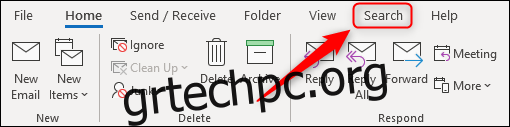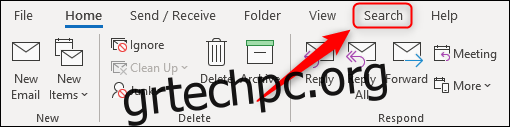Το Microsoft Outlook έχει ένα νέο πλαίσιο αναζήτησης, το οποίο μας αρέσει πολύ. Το μόνο μειονέκτημα είναι ότι η καρτέλα Αναζήτηση είναι πλέον κρυμμένη μέχρι να κάνετε κλικ στο πλαίσιο Αναζήτηση. Ευτυχώς, υπάρχει ένας τρόπος με τον οποίο μπορείτε να κάνετε αυτήν την καρτέλα να παραμείνει μόνιμα.
Εάν χρησιμοποιείτε Microsoft 365 (M365) ή Office 365 (O365), θα πρέπει να έχετε το νέο πλαίσιο αναζήτησης. Σε προηγούμενες εκδόσεις του Outlook, η καρτέλα “Αναζήτηση” ήταν πάντα ορατή στην κορδέλα.
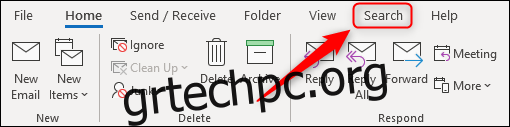
Με την άφιξη του νέου πλαισίου αναζήτησης, αυτή η καρτέλα λείπει τώρα.
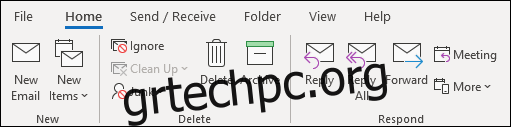
Εμφανίζεται ξανά κάθε φορά που κάνετε κλικ μέσα στο νέο πλαίσιο αναζήτησης, αλλά μόνο αφού διαγράψετε το αυτόματο αναπτυσσόμενο μενού. Δεν είναι υπέροχο για όσους θέλουν να χρησιμοποιούν την καρτέλα αντί για το πλαίσιο αναζήτησης. Ευτυχώς, υπάρχει τρόπος να το πάρεις πίσω!
Θα πρέπει πρώτα να προσθέσετε την καρτέλα Αναζήτηση στην ομάδα Κύρια στην κορδέλα. Το έχουμε καλύψει στο παρελθόν, ωστόσο, σε αυτήν την περίπτωση, η καρτέλα “Αναζήτηση” υπάρχει ήδη, αλλά τα κουμπιά για τη μετακίνησή της είναι γκρι.
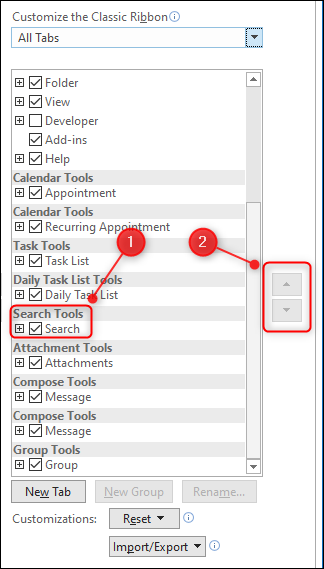
Μπορείτε ακόμα να το προσθέσετε, απλά πρέπει να είστε λίγο ύπουλος. Πρώτα, κάντε δεξί κλικ σε οποιαδήποτε από τις καρτέλες στη γραμμή κορδέλας και, στη συνέχεια, επιλέξτε “Προσαρμογή της κορδέλας”.
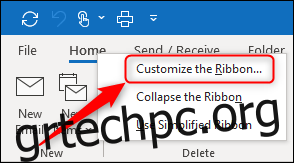
Σε αυτόν τον πίνακα, αλλάξτε το αναπτυσσόμενο μενού “Δημοφιλείς εντολές” σε “Όλες οι καρτέλες”.
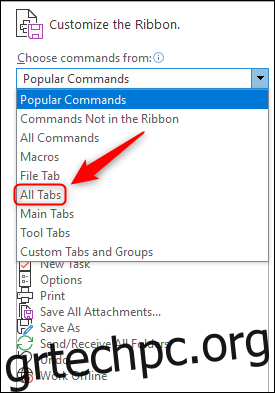
Κάντε κύλιση προς τα κάτω, κάντε κλικ στην «Αναζήτηση» και, στη συνέχεια, επιλέξτε την καρτέλα στην οποία θέλετε να εμφανίζεται δίπλα στην κορδέλα. Επιλέξαμε “Προβολή”, ώστε να βρίσκεται στο ίδιο σημείο που ήταν προηγουμένως. Ωστόσο, μπορείτε να το τοποθετήσετε όπου θέλετε και, στη συνέχεια, κάντε κλικ στην επιλογή “Προσθήκη”.
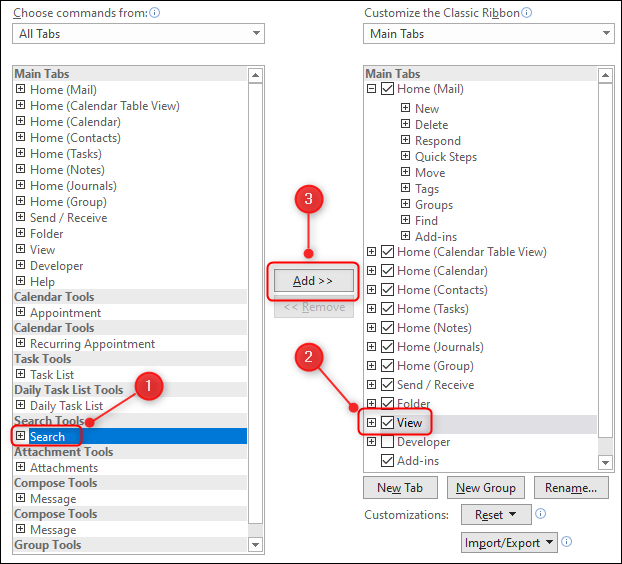
Η καρτέλα “Αναζήτηση” θα εμφανίζεται τώρα κάτω από την καρτέλα που επιλέξατε. Κάντε κλικ στο “OK” για να προχωρήσετε.
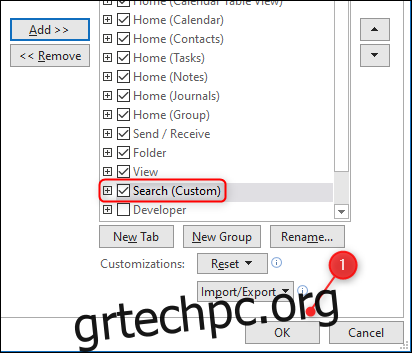
Η καρτέλα θα είναι πλέον ορατή όλη την ώρα.
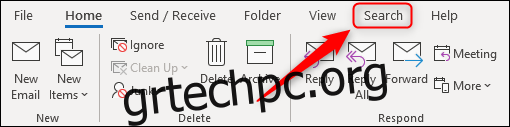
Ωστόσο, αυτό δημιουργεί ένα μικρό πρόβλημα. Κάθε φορά που κάνετε κλικ στο πλαίσιο Αναζήτηση, θα υπάρχουν πλέον δύο καρτέλες “Αναζήτηση”.
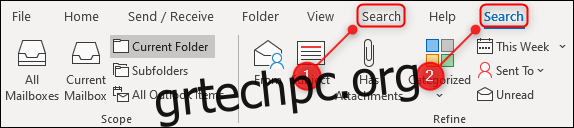
Αν αυτό δεν σας ενοχλεί, έχετε τελειώσει. Εάν σας ενοχλεί, ωστόσο, μπορείτε επίσης να απενεργοποιήσετε την καρτέλα “Αναζήτηση” που εμφανίζεται κάθε φορά που κάνετε κλικ στο πλαίσιο Αναζήτηση.
Για να το κάνετε αυτό, κάντε δεξί κλικ σε οποιαδήποτε από τις καρτέλες στην κορδέλα και, στη συνέχεια, επιλέξτε “Προσαρμογή της Κορδέλας” ξανά.
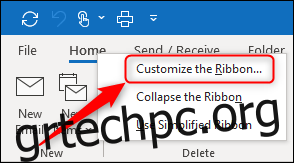
Αλλάξτε το αναπτυσσόμενο μενού “Κύριες καρτέλες” σε “Όλες οι καρτέλες”.
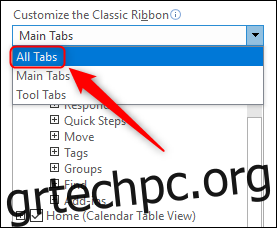
Κάντε κύλιση προς τα κάτω στα «Εργαλεία αναζήτησης», καταργήστε την επιλογή «Αναζήτηση» και, στη συνέχεια, κάντε κλικ στο «ΟΚ».
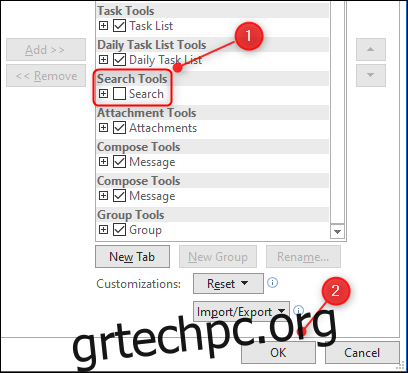
Τώρα, κάθε φορά που κάνετε κλικ στο πλαίσιο Αναζήτηση, δεν θα εμφανίζεται μια δεύτερη καρτέλα Αναζήτηση.